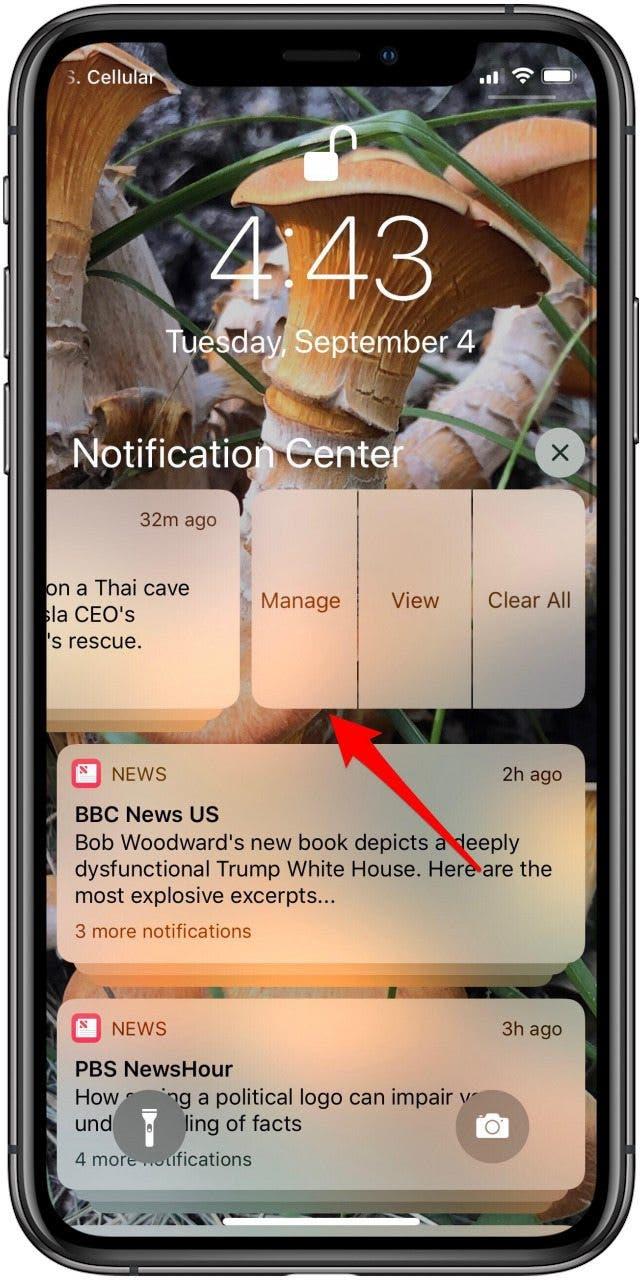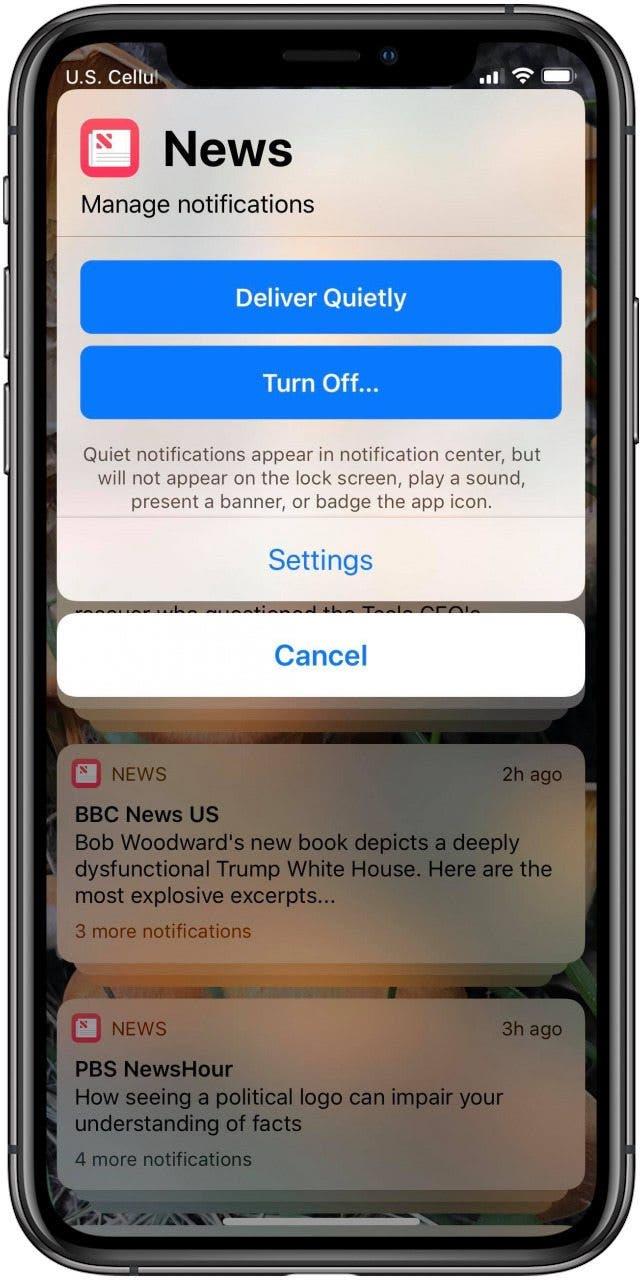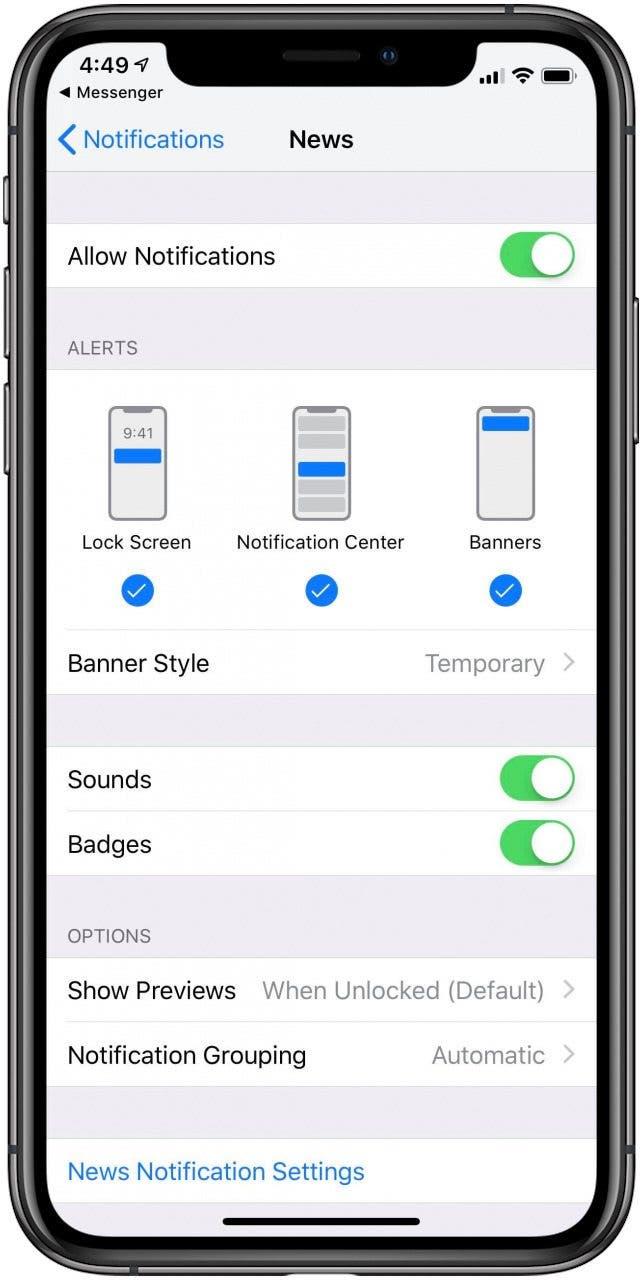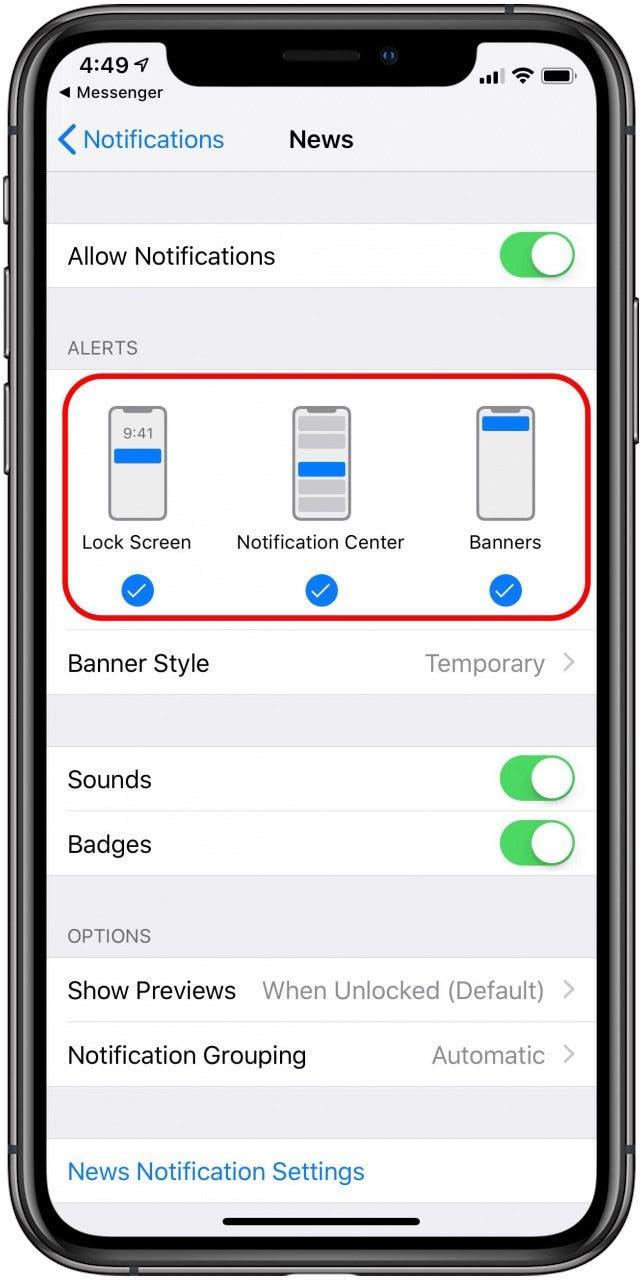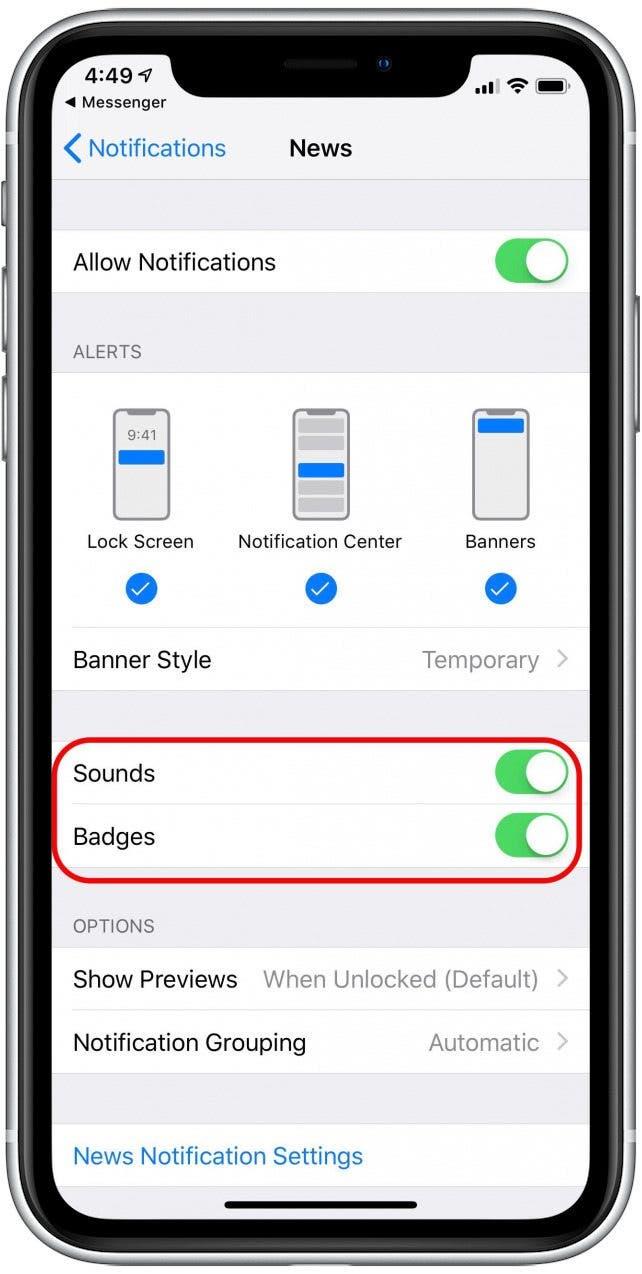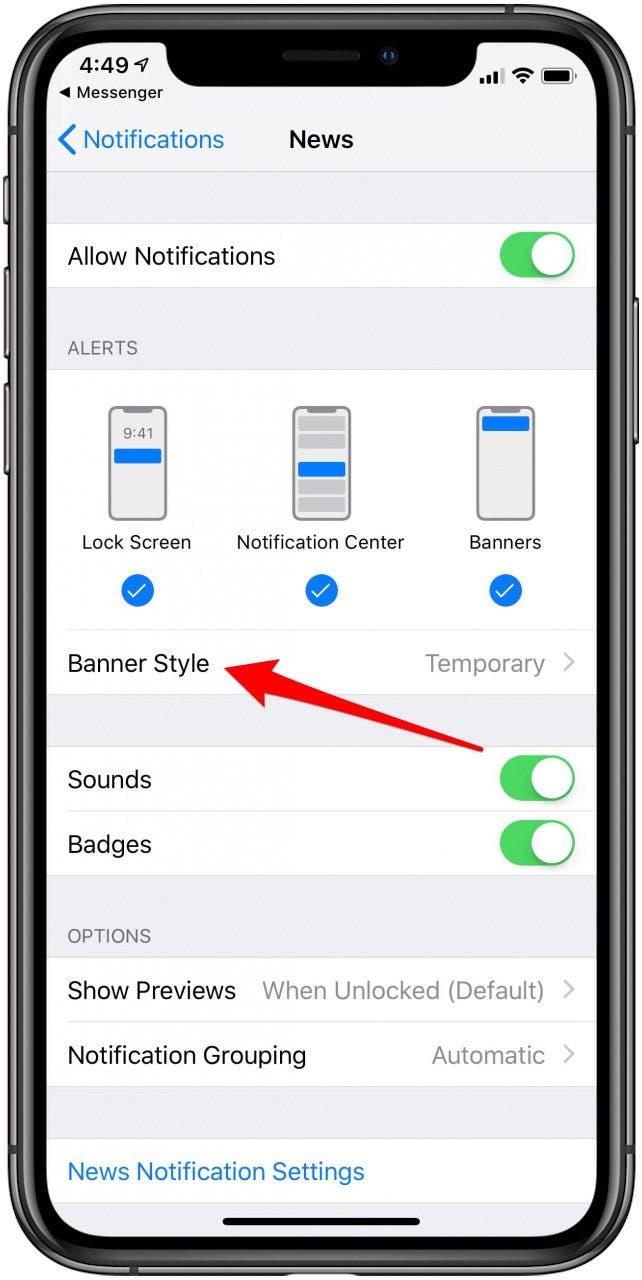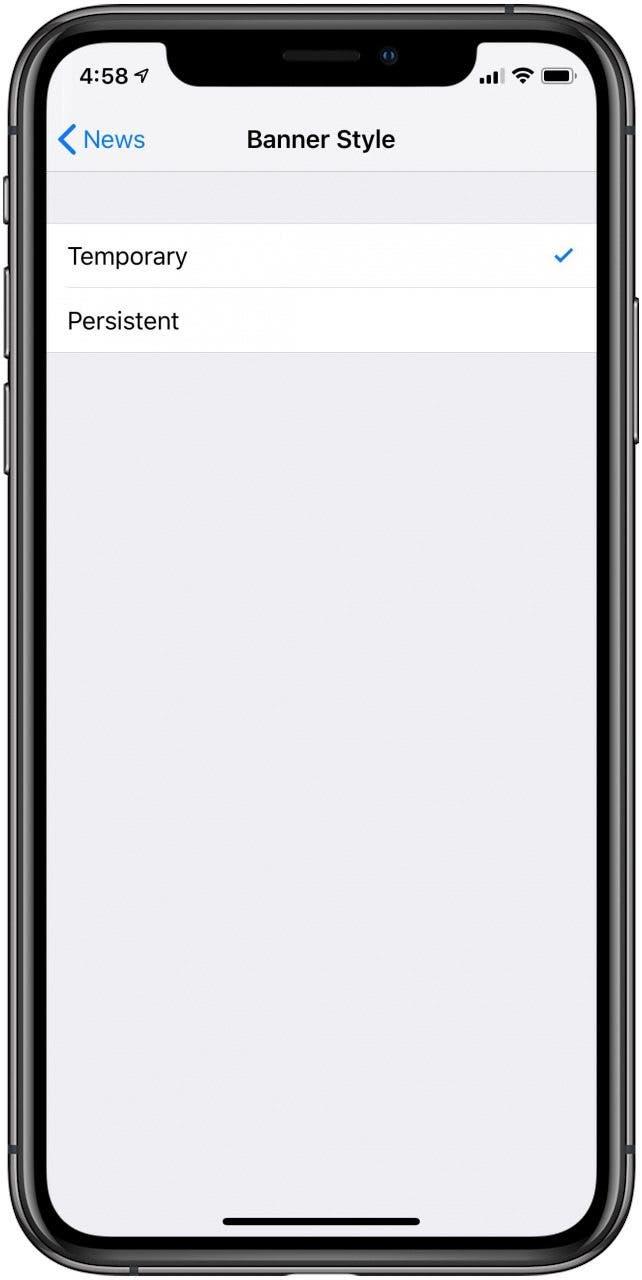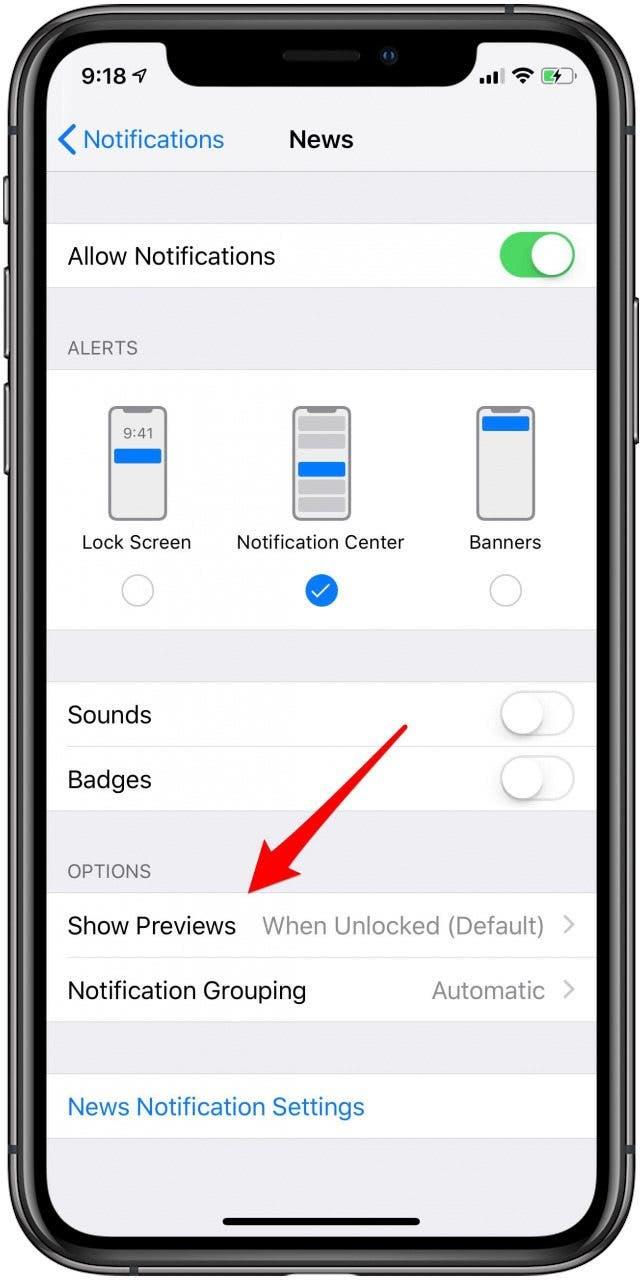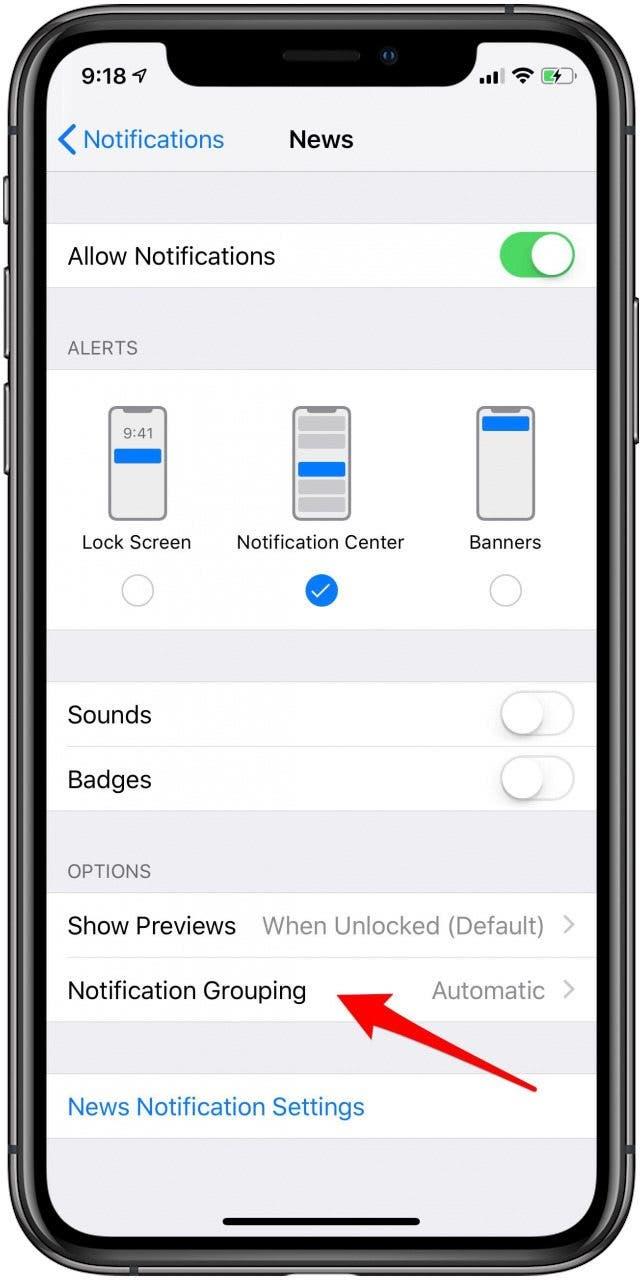iPhone-Benachrichtigungen und -Warnungen können sehr hilfreich oder störend sein; Glücklicherweise gibt es eine Möglichkeit, die Art und Weise zu ändern, wie Sie Sperrbildschirm-Benachrichtigungen auf dem iPhone erhalten, damit Sie nicht überfordert sind. Bei früheren Betriebssystemen mussten Sie in die App „Einstellungen“ gehen, um E-Mail-, App- und iMessage-Benachrichtigungen zu ändern, aber ab iOS 12 auf dem iPhone lässt sich eine Sperrbildschirmbenachrichtigung einfach anpassen, ohne die Einstellungen aufzurufen. Apple nennt diesen Vorgang Fine Tuning; Beginnen wir damit, zu lernen, wie Sie Ihre iPhone-Benachrichtigungen optimieren können, ohne den Sperrbildschirm zu verlassen.
Verwandt: Was Sie von Apples iPhone-Ankündigung vom 12. September erwarten können: Neue iPhones, Apple Watch Series 4, AirPods 2 und Studio Pods
Sie können auf die Benachrichtigungszentrale zugreifen, indem Sie von der Mitte des Displays Ihres iPhones nach unten wischen. Sobald Sie sich in der Benachrichtigungszentrale befinden:
- Wählen Sie die Benachrichtigung aus, die Sie verwalten möchten; langsam nach links wischen.
- Ein Menü erscheint; Tippen Sie auf Verwalten.
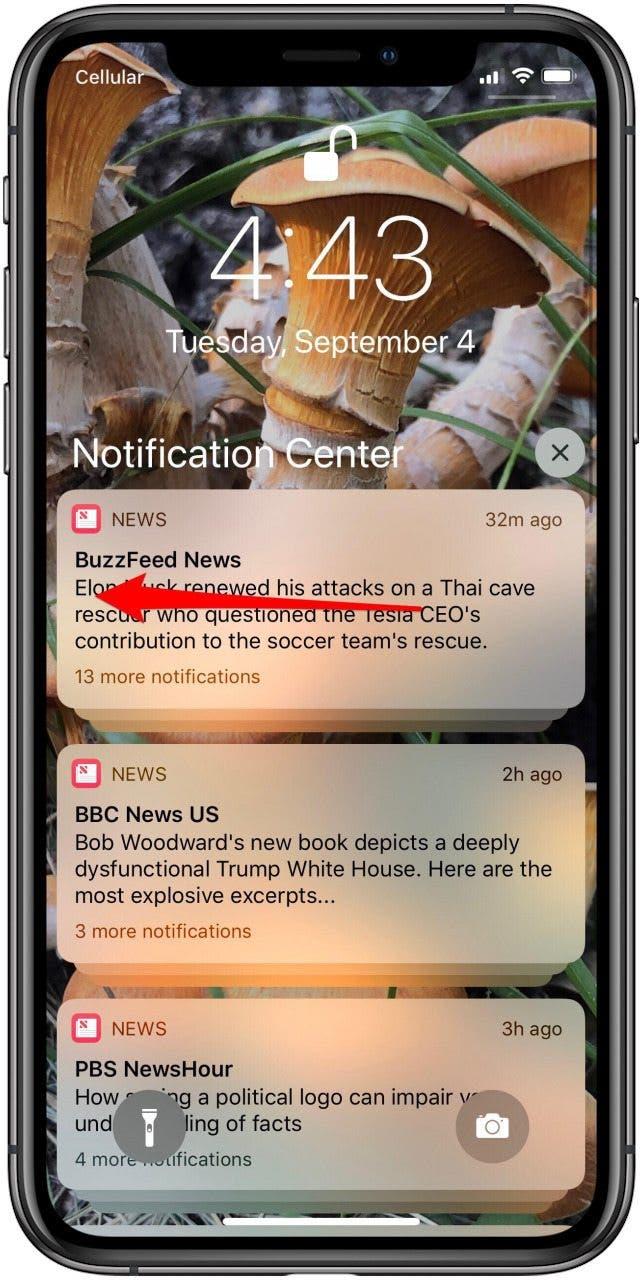

- Wenn Sie weiterhin Benachrichtigungen von dieser Quelle erhalten möchten, jedoch ohne Ton, tippen Sie auf Leise zustellen.
- Wenn Sie keine Benachrichtigungen mehr von dieser Quelle erhalten möchten, tippen Sie auf Deaktivieren.
- Wenn Sie noch mehr Optionen wünschen, tippen Sie auf Einstellungen.


- Von hier aus können Sie viele spezifische Änderungen an vornehmen wie Sie Benachrichtigungen erhalten von dieser Quelle. Sie können:
- Wählen Sie unter Warnungen aus, wo die Warnung angezeigt werden soll.
- Schalten Sie Sounds und Abzeichen ein oder aus.


- Entscheiden Sie, welchen Bannerstil Sie möchten; Temporär oder dauerhaft.


- Legen Sie unter Optionen fest, wann Benachrichtigungsvorschauen angezeigt werden sollen.
- Entscheiden Sie auch unter Optionen, wie diese Art von Benachrichtigung gruppiert werden soll.


Und da haben Sie es! Im selben Menü können Sie auch Benachrichtigungen für eine bestimmte App ändern zu bleiben Sie länger auf dem Bildschirm, wenn Sie sie nicht verpassen möchten. Eine weitere Option ist planen Sie eine Benachrichtigungszusammenfassung, die zu bestimmten Zeiten zugestellt werden soll.
Top-Bildnachweis: admin_design / Shutterstock.com